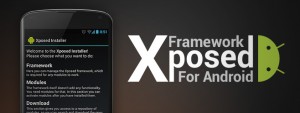Siguiendo con los trucos para el mensajero WhatsApp, en este tutorial Android nos centraremos en el contenido multimedia que es mandado por este mensajero y como manipularlo.
En esta guía aprenderás a borrar, copiar, guardar todo el contenido multimedia de WhatsApp, pero no solo eso, también te enseñaremos a quedarte con la foto de perfil de todos tus contactos, para así poder verla después.
Como copiar la foto de perfil de WhatsApp en Android
Muchas veces queremos quedarnos con la foto de perfil de nuestros contactos por diversas razones, por ejemplo, para agregarla en la sección de contactos o para guardarla como un recuerdo, cualesquiera que sean los motivos hacerlo es muy simple, solo debes de seguir las instrucciones de adelante:
- Lo primero y más importante es que debes visualizar en vista previa la imagen de perfil que quieres obtener, es decir, pulsar sobre el nombre de contacto y luego pulsar sobre la imagen
- Una vez que tengas la vista previa puedes salir de la imagen e ir a tu explorador de archivos favorito (si no tienes uno puedes descargar File Expert)
- Una vez dentro del explorador dirígete a la carpeta ‘WhatsApp’ dirígete a “Profile pictures”, dentro de ella podrás ver todas las imágenes de perfil que has previsualizado anteriormente
- Con el mismo explorador de archivos puedes mover los archivos a la carpeta imágenes para que puedas observarlas con la galería o a otra carpeta para que puedas transferirlas a la PC
Como guardar imágenes, videos y audio que te envían en WhatsApp
Del mismo modo que capturas las imágenes de perfil de cada contacto puedes guardar y conservar todo el contenido multimedia de una conversación aun cuando la borres, para eso solo debes seguir los pasos anteriores con una ligera variación.
Cuando te encuentres en la carpeta de WhatsApp accede a la carpeta “Media”, ahí podrás ver “Audio, Images, Video, Voice”, en cada una se encuentra el audio, las imágenes, el video y los mensajes de voz de todas las conversaciones
Usa el mismo explorador de archivos para trasladar cualquier contenido multimedia de esta carpeta a una que no sea del sistema, así podrás reproducir todo el contenido a través de la galería, sin sufrir tanto buscando cada archivo por separado.